
Apabila pengguna Windows menemui aplikasi tidak berfungsi dengan betul, mereka biasanya memikirkan pelbagai sebab, seperti cuba memulakan semula aplikasi, dsb. Tetapi sebenarnya zon masa juga mungkin menjadi sebab di sebaliknya. Pada mulanya kami terpaksa menetapkan zon waktu secara manual dalam sistem Windows tetapi dalam Windows 11 terdapat pilihan di mana anda boleh membenarkan Windows menetapkan zon waktu secara automatik. Untuk mendayakan tetapan zon waktu pada sistem anda secara automatik, lihat artikel ini, yang memperincikan dua cara untuk melakukannya.
Langkah 1: Buka kekunci Windows + I serentak pada papan kekunci andaTetapan apl.
Langkah 2: Kemudian, pilih pilihan Masa & Bahasa daripada menu sebelah kiri apl Tetapan seperti yang ditunjukkan di bawah.
Langkah 3: Selepas memilih masa dan bahasa, klik pilihan Tarikh dan masa di sebelah kanan tetingkap tetapan.
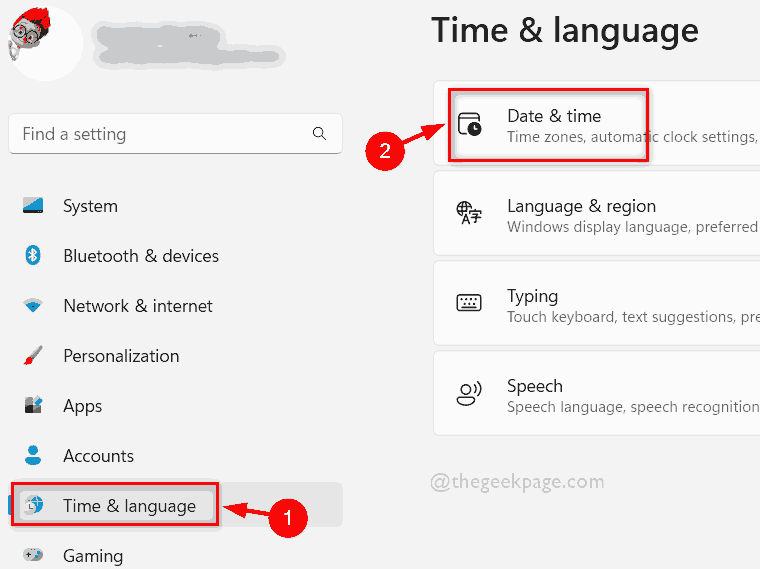
Langkah 4: Dalam halaman Tarikh dan Masa, jika anda ingin mendayakannya, klik butang togol Tetapkan zon masa secara automatik untuk hidupkan Buka seperti yang ditunjukkan di bawah.
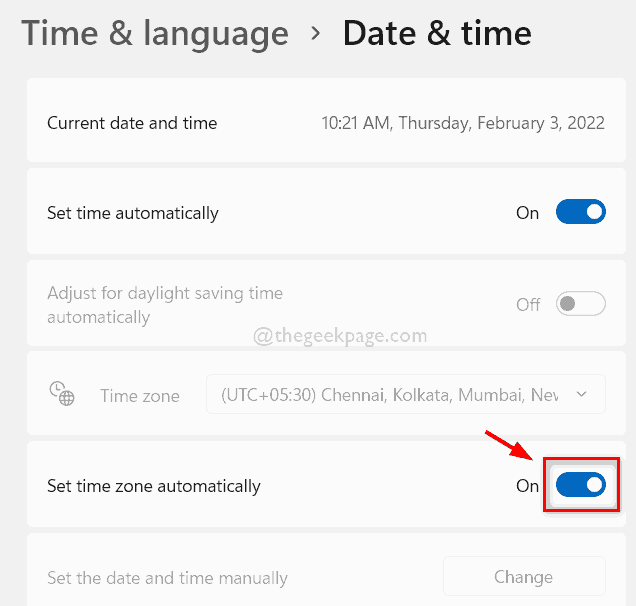
Langkah 5: Begitu juga, jika anda ingin melumpuhkan pilihan Tetapkan zon waktu secara automatik pada sistem anda, klik Tetapkan zon waktu secara automatik butang togol Matikannya mati seperti yang ditunjukkan dalam tangkapan skrin di bawah.
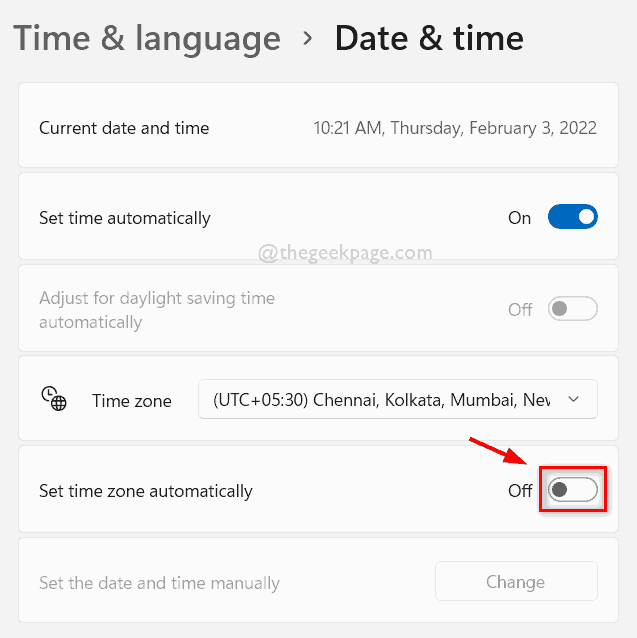
Langkah 6: Selepas mendayakan atau melumpuhkan ciri ini, tutup tetingkap Tetapan.
Itu sahaja. Beginilah cara anda boleh mendayakan atau melumpuhkan pilihan tetapan zon waktu automatik pada sistem anda melalui apl Tetapan.
Nota: Sebelum meneruskan kaedah ini, sila simpan sandaran fail pendaftaran anda, Ini membolehkan anda memulihkannya sekiranya berlaku masalah yang boleh merosakkan sistem anda sepenuhnya.
Langkah 1: Tekan kekunci Windows + R serentak pada papan kekunci anda untuk membuka kotak dialog Jalankan.
Langkah 2: Kemudian, taip regedit dalam kotak jalankan dan tekan kekunci Enter untuk membuka Registry Editor.
Langkah 3: Sila terima gesaan UAC dengan mengklik butang Ya untuk meneruskan.
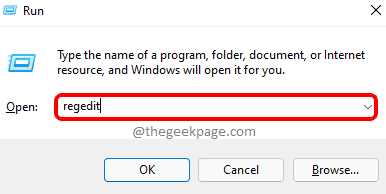
Langkah 4: Salin dan tampal laluan yang diberikan di bawah dalam bar alamat Editor Pendaftaran dan tekan kekunci Enter untuk ke sana.
Nota: Sila pastikan bar alamat kosong sebelum menampal laluan salinan yang diberikan di bawah.
HKEY_LOCAL_MACHINE\SYSTEM\CurrentControlSet\Services\tzautoupdate
Langkah 5: Pastikan anda telah mencapai kunci pendaftaran tzautoupdate di sebelah kiri Editor Pendaftaran.
Langkah 6: Kemudian, di sebelah kanan Editor Pendaftaran, klik dua kali Mula nilai dword untuk membukanya.
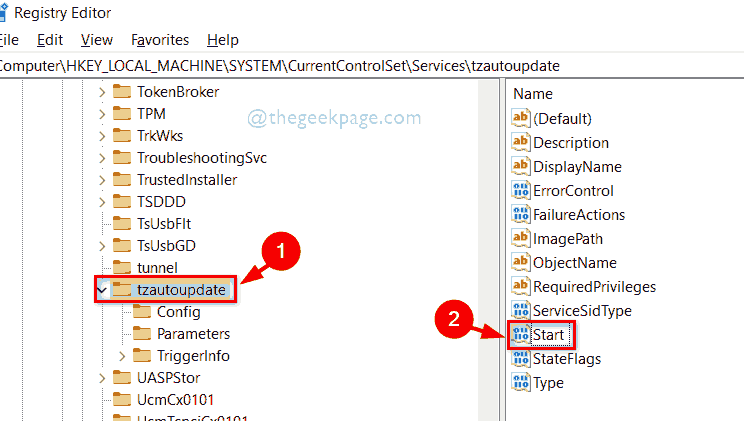
Langkah 7: Masukkan nilai 3 dalam medan NilaiData dan klik Butang OK untuk mendayakan pilihan Tetapkan zon waktu secara automatik pada sistem anda seperti yang ditunjukkan di bawah.
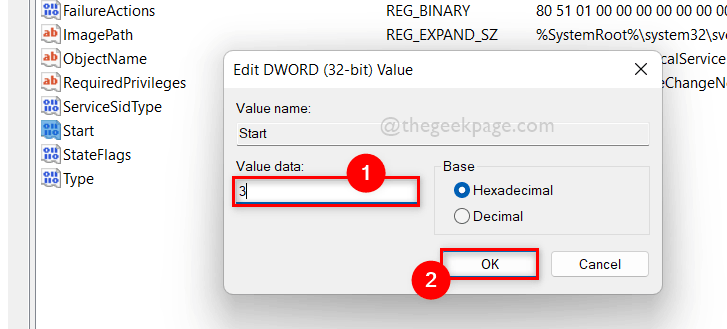
Langkah 8: Jika anda mahu melumpuhkan zon waktu yang ditetapkan secara automatik, tetapkan medan Data Nilai kepada 4, kemudian Klik butang OK seperti yang ditunjukkan di bawah.
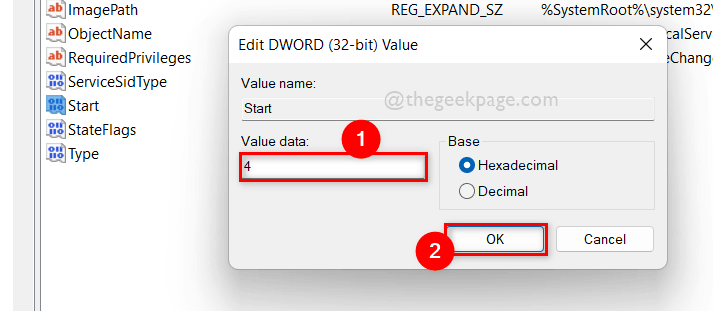
Langkah 9: Selepas menghidupkan atau mematikan zon waktu yang ditetapkan secara automatik, tutup tetingkap Registry Editor.
Ini adalah cara untuk mendayakan atau melumpuhkan zon waktu yang ditetapkan secara automatik melalui Editor Pendaftaran pada sistem anda.
Atas ialah kandungan terperinci Bagaimana untuk mendayakan atau melumpuhkan tetapan zon waktu secara automatik dalam Windows 11. Untuk maklumat lanjut, sila ikut artikel berkaitan lain di laman web China PHP!
 Koleksi arahan komputer yang biasa digunakan
Koleksi arahan komputer yang biasa digunakan
 win10 menyambung ke pencetak kongsi
win10 menyambung ke pencetak kongsi
 Bagaimana untuk menjadi kawan rapat di TikTok
Bagaimana untuk menjadi kawan rapat di TikTok
 Perisian pemulihan data percuma
Perisian pemulihan data percuma
 Apakah fungsi pembinaan laman web?
Apakah fungsi pembinaan laman web?
 Bagaimana untuk mewakili nombor negatif dalam binari
Bagaimana untuk mewakili nombor negatif dalam binari
 python mengkonfigurasi pembolehubah persekitaran
python mengkonfigurasi pembolehubah persekitaran
 Bagaimana untuk membuka fail html WeChat
Bagaimana untuk membuka fail html WeChat




